Ripristina iPhone tramite 3uTools

Scopri come ripristinare il tuo iPhone utilizzando 3uTools, un
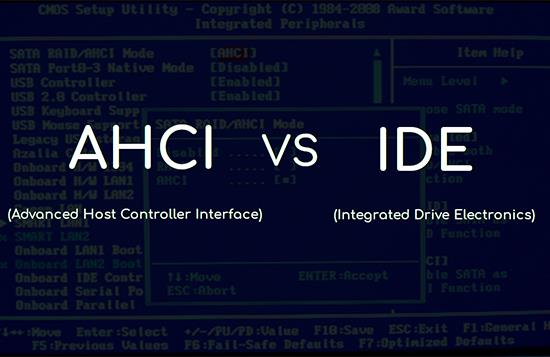
L'interfaccia Advanced Host Controller (abbreviata in AHCI) è la modalità standard di comunicazione del dispositivo con il nuovo software . Con la tecnologia Native Command Queuing, la velocità di scambio, trasmissione e ricezione dei dati è fino a 3 Gbps .
IDE è la modalità standard del dispositivo che comunica con il vecchio software, la velocità di trasferimento e ricezione è piuttosto lenta, la velocità e la capacità massima del disco supportata da questa modalità è di 504 MB .
La modalità AHCI supporta solo Windows Vista e versioni successive . Se il tuo amico usa Windows XP, non dovresti andare in modalità AHCI. Se abiliti la modalità AHCI sul sistema operativo Windows XP, spesso ricevi un errore di schermata blu (a seconda del sistema operativo, la schermata blu mostrerà errori diversi).
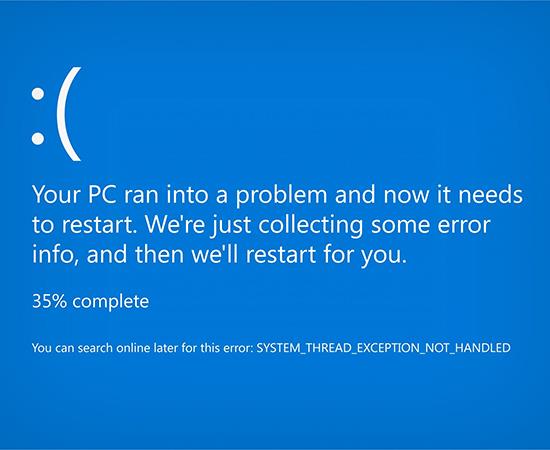 Errore di schermata blu su computer Windows (dimostrazione)
Errore di schermata blu su computer Windows (dimostrazione)
Inoltre, se il tuo laptop è dotato di un SSD, per aumentare la velocità del disco rigido dovresti attivare la modalità AHCI . La velocità di trasferimento dati dell'IDE è piuttosto ridotta mentre la velocità di trasferimento della modalità AHCI può arrivare fino a 3 Gbps.
Passaggio 1: nella casella di ricerca della barra delle applicazioni , digitare la ricerca in Gestione dispositivi e fare clic su Gestione dispositivi .
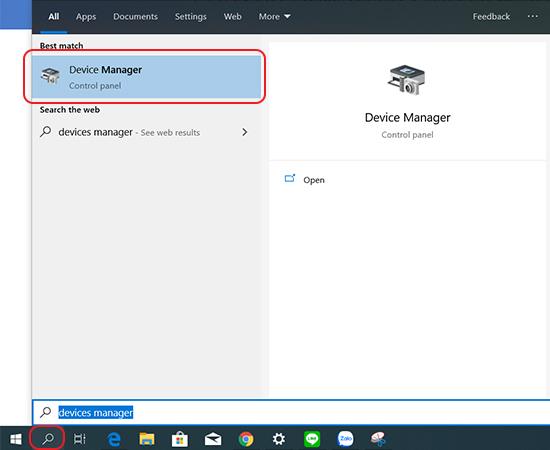
Passaggio 2: nella schermata Gestione dispositivi, fare clic sulla serie di controller IDE ATA / ATAPI e verificare se è disponibile un controller SATA AHCI standard . In tal caso , il dispositivo è in modalità AHCI .
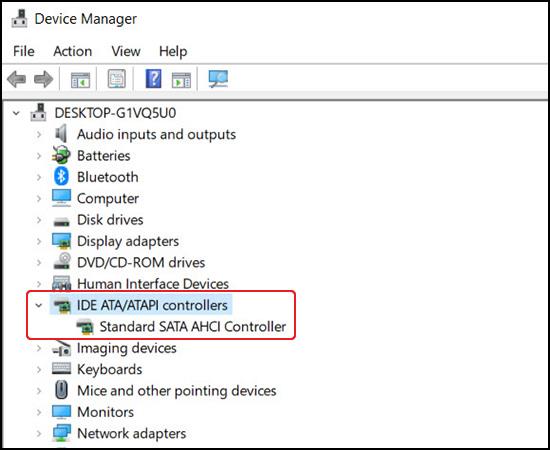
Passaggio 1: aprire la finestra di dialogo Esegui con la combinazione di tasti Windows + R e digitare regedit search > fare clic su OK per aprire la schermata dell'Editor del Registro di sistema .
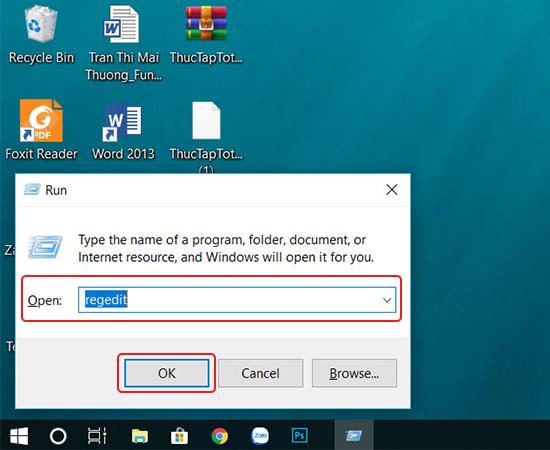
Passaggio 2: viene visualizzato il messaggio, scegliere Sì. Nella nuova interfaccia, nel menu di sinistra, apri il percorso HKEY_LOCAL_MACHINE \ SYSTEM \ CurrentControlSet \ Services \ iaStorV . Quindi fare clic due volte con il tasto sinistro su Start e in Dati valore, immettere 0 e fare clic su OK .
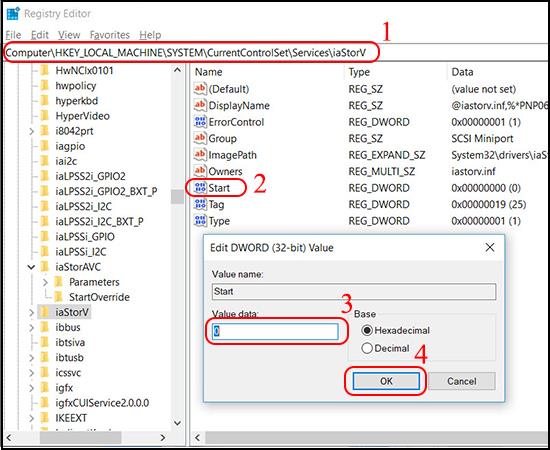
Passaggio 3: allo stesso modo, apri il menu a sinistra nel percorso HKEY_LOCAL_MACHINE \ SYSTEM \ CurrentControlSet \ Services \ storahci . Quindi fare clic due volte con il tasto sinistro su Start. E nei dati valore inserisci 0 e fai clic su OK .
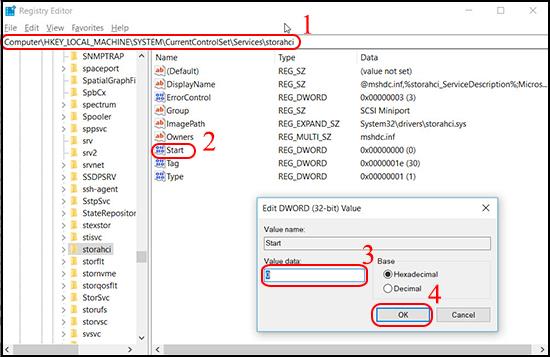
Passaggio 4: aprire il menu a sinistra nel percorso HKEY_LOCAL_MACHINE \ SYSTEM \ CurrentControlSet \ Services \ storahci \ StartOverride e fare clic due volte con il tasto sinistro su 0 . Nella nuova interfaccia, i dati del valore immessi sono 0 e fai clic su OK .
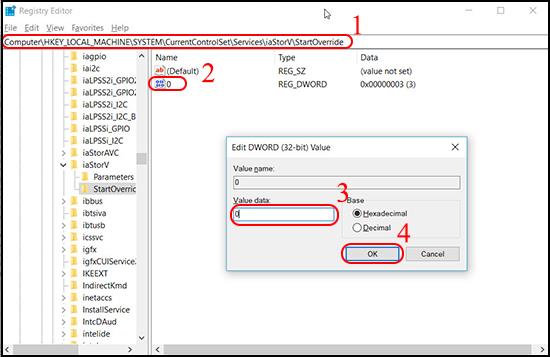
Quando hai finito, chiudi l'Editor del Registro di sistema .
Nota: l'interfaccia del BIOS di ciascun modello sarà diversa, quindi prestare molta attenzione al nome di ciascuna operazione per eseguirla nel modo più corretto.
Dopo aver abilitato la modalità AHCI su Windows, riavviare il computer e accedere al BIOS per abilitare la modalità AHCI . (A seconda del modello, esistono diversi modi per accedere al BIOS).
Si prega di controllare che la riga Operazione SATA nella scheda Avanzate sia in qualsiasi modalità , se è AHCI, la conversione da IDE a AHCI è terminata.
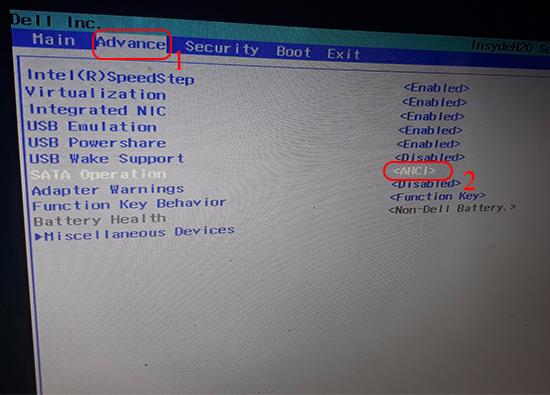
Se sei ancora un IDE, passa alla modalità IDE e AHCI .
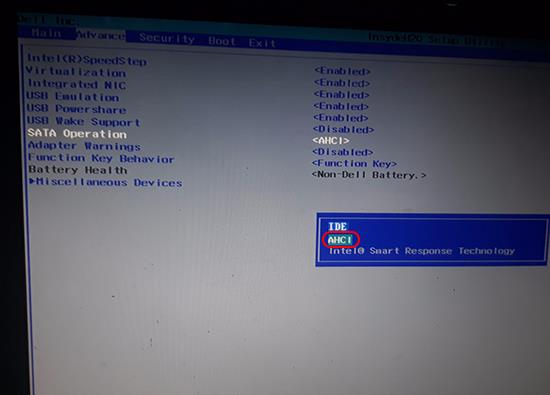
Vedi altro:
- Guida per utilizzare correttamente ed efficacemente il disco rigido ssd
Scopri come ripristinare il tuo iPhone utilizzando 3uTools, un
Hai difficoltà a cambiare il cinturino dellorologio Huawei Watch Fit? Non preoccuparti, ti mostrerò come rimuovere e sostituire il cinturino Huawei Watch Fit in soli 3 passaggi!
Scopri Super Steady, la funzione di stabilizzazione video di Samsung che combatte la sfocatura e il tremolio. Perfetta per video stabili in movimento.
Scopri come copiare rapidamente i contatti su Samsung Galaxy Note 8. Segui la nostra guida passo-passo per trasferire contatti dalla SIM o dalla memoria interna.
Scopri come modificare la suoneria della chiamata sul Samsung Galaxy Tab E 9.6 SM-T561 con la tua musica preferita.
Quando indossi un orologio alla moda, ti sei mai chiesto se devi indossare un orologio destro o sinistro? Scopri di più su come scegliere la mano giusta per il tuo orologio.
Scopri come cambiare facilmente il quadrante e impostare sfondi personalizzati per il tuo Huawei Watch Fit. Una guida semplice e veloce!
Scopri i 9 modi più efficaci per risolvere le chiamate annullate e le auto-terminazioni delle chiamate. Soluzioni semplici e rapide per ogni telefono.
Scopri come cambiare le suonerie dei messaggi su Samsung Galaxy S8 e personalizza il tuo telefono con nuovi suoni! Segui la nostra guida passo dopo passo.
Scopri come attivare e disattivare la vibrazione della S Pen su Samsung Galaxy Note FE per un
Scopri come nascondere foto e video in modo sicuro nelle cartelle private su Samsung S7 Edge. Proteggi la tua privacy con questi semplici passaggi!
Scopri come registrare le chiamate su Samsung Galaxy J7 Pro per salvare conversazioni importanti. Guida passo-passo.
Puoi copiare rapidamente la musica dal computer all
Scopri come identificare la vita e il nome dell
Scopri come effettuare chiamate rapide senza sbloccare il tuo iPhone utilizzando la vista Oggi e il widget Preferiti.








